Oneforall URC 8603, URC 8602 User Manual [ru]

Инструкция
пользователя
Русский
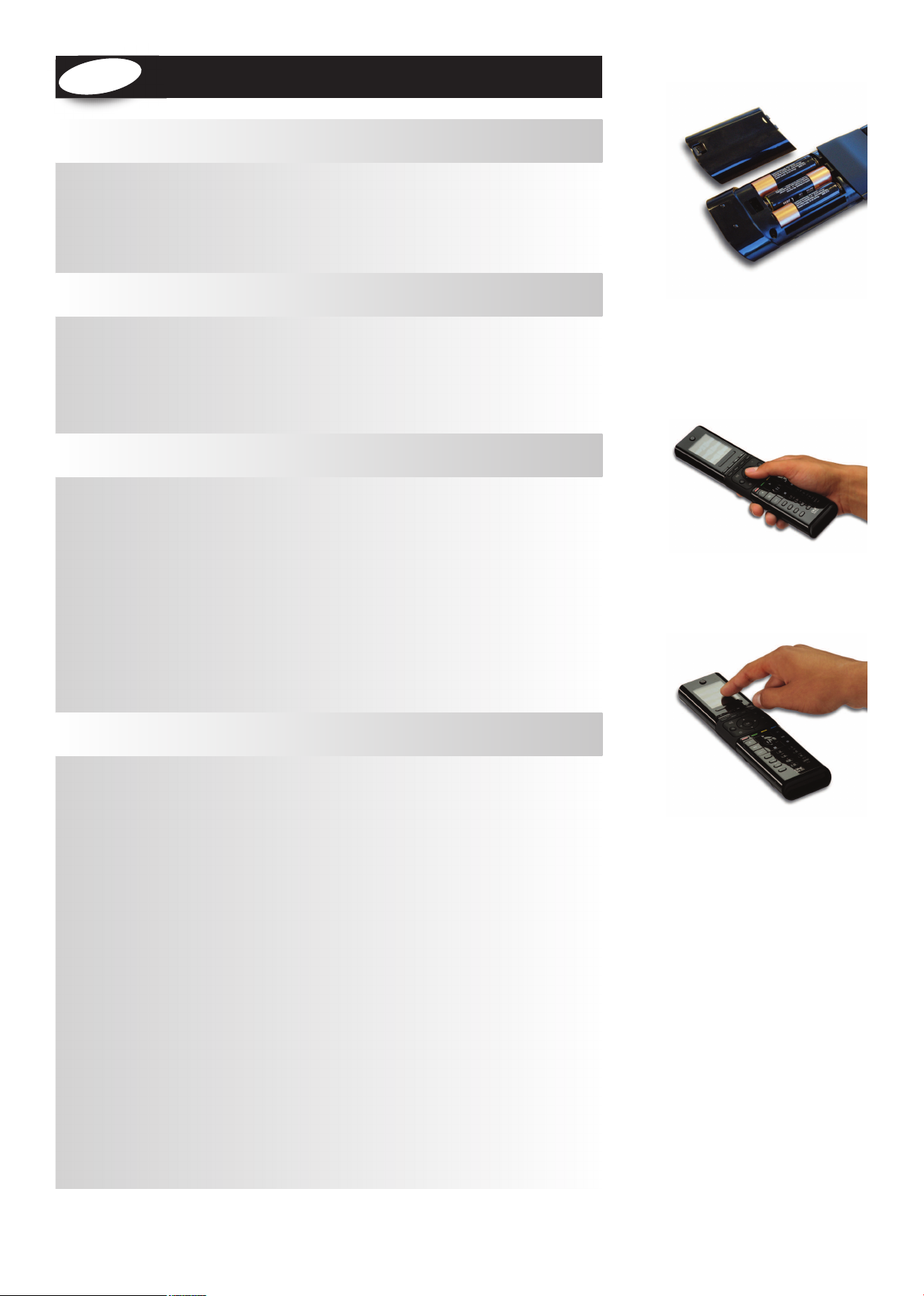
й
и
усск
Р
Знакомство с Xsight . . . . . . . . . . . . . . . . . . . . . . . . . . . . . . . . . . . . . . . . . . 3
Распаковка пультов Xsight и установка режимов . . . . . . . . . . . . . . . . . . . . . . . . . . . . . . . . . . . . . . . . . . . 3
Использование кнопок и сенсорного экрана пультов Xsight . . . . . . . . . . . . . . . . . . . . . . . . . . . . . . . . 3
Кнопки пультов Xsight COLOUR . . . . . . . . . . . . . . . . . . . . . . . . . . . . . . . . . . . . . . . . . . . . . . . . . . . . . . . . . . . . . 4
Кнопки пультов Xsight TOUCH . . . . . . . . . . . . . . . . . . . . . . . . . . . . . . . . . . . . . . . . . . . . . . . . . . . . . . . . . . . . . . . 6
Исходная настройка . . . . . . . . . . . . . . . . . . . . . . . . . . . . . . . . . . . . . . . . . . . . . . . . . . . . . . . . . . . . . . . . . . . . . . . . 8
Рабочий столи повседневное использование .
Favorites (Избранное) . . . . . . . . . . . . . . . . . . . . . . . . . . . . . . . . . . . . . . . . . . . . . . . . . . . . . . . . . . . . . . . . . . . . . . . .9
Activities (Задания). . . . . . . . . . . . . . . . . . . . . . . . . . . . . . . . . . . . . . . . . . . . . . . . . . . . . . . . . . . . . . . . . . . . . . . . . . .9
Devices (Устройства). . . . . . . . . . . . . . . . . . . . . . . . . . . . . . . . . . . . . . . . . . . . . . . . . . . . . . . . . . . . . . . . . . . . . . . . .9
Profiles (Профили) . . . . . . . . . . . . . . . . . . . . . . . . . . . . . . . . . . . . . . . . . . . . . . . . . . . . . . . . . . . . . . . . . . . . . . . . . .10
Settings (Настройки) . . . . . . . . . . . . . . . . . . . . . . . . . . . . . . . . . . . . . . . . . . . . . . . . . . . . . . . . . . . . . . . . . . . . . . .10
. . 9
Settings (Настройки). . . . . . . . . . . . . . . . . . . . . . . . . . . . . . . . . . . . . . . 11
Device Setup (Настройка устройств) . . . . . . . . . . . . . . . . . . . . . . . . . . . . . . . . . . . . . . . . . . . . . . . . . . . . . . . 11
Add Device . . . . . . . . . . . . . . . . . . . . . . . . . . . . . . . . . . . . . . . . . . . . . . . . . . . . . . . . . . . . . . . . . . . . . . . . . . . . 11
Delete Device . . . . . . . . . . . . . . . . . . . . . . . . . . . . . . . . . . . . . . . . . . . . . . . . . . . . . . . . . . . . . . . . . . . . . . . . . . 12
View Code . . . . . . . . . . . . . . . . . . . . . . . . . . . . . . . . . . . . . . . . . . . . . . . . . . . . . . . . . . . . . . . . . . . . . . . . . . . . . 12
Learning (Обучение). . . . . . . . . . . . . . . . . . . . . . . . . . . . . . . . . . . . . . . . . . . . . . . . . . . . . . . . . . . . . . . . . . . . . . . 13
Volume Control (Управление громкостью). . . . . . . . . . . . . . . . . . . . . . . . . . . . . . . . . . . . . . . . . . . . . . . . . 14
Clock (Часы). . . . . . . . . . . . . . . . . . . . . . . . . . . . . . . . . . . . . . . . . . . . . . . . . . . . . . . . . . . . . . . . . . . . . . . . . . . . . . . . 15
Audio (Аудио). . . . . . . . . . . . . . . . . . . . . . . . . . . . . . . . . . . . . . . . . . . . . . . . . . . . . . . . . . . . . . . . . . . . . . . . . . . . . . 15
Brightness (Яркость) . . . . . . . . . . . . . . . . . . . . . . . . . . . . . . . . . . . . . . . . . . . . . . . . . . . . . . . . . . . . . . . . . . . . . . . 15
Timeout (Время ожидания) . . . . . . . . . . . . . . . . . . . . . . . . . . . . . . . . . . . . . . . . . . . . . . . . . . . . . . . . . . . . . . . . 16
Language (Язык) . . . . . . . . . . . . . . . . . . . . . . . . . . . . . . . . . . . . . . . . . . . . . . . . . . . . . . . . . . . . . . . . . . . . . . . . . . . 16
RF On/Off (Вкл./выкл. РЧ). . . . . . . . . . . . . . . . . . . . . . . . . . . . . . . . . . . . . . . . . . . . . . . . . . . . . . . . . . . . . . . . . . . 16
Reset (Сброс). . . . . . . . . . . . . . . . . . . . . . . . . . . . . . . . . . . . . . . . . . . . . . . . . . . . . . . . . . . . . . . . . . . . . . . . . . . . . . 16
Настройка через ПК . . . . . . . . . . . . . . . . . . . . . . . . . . . . . . . . . . . . . . . . 17
2 WWW.ON EFORA LL.COM
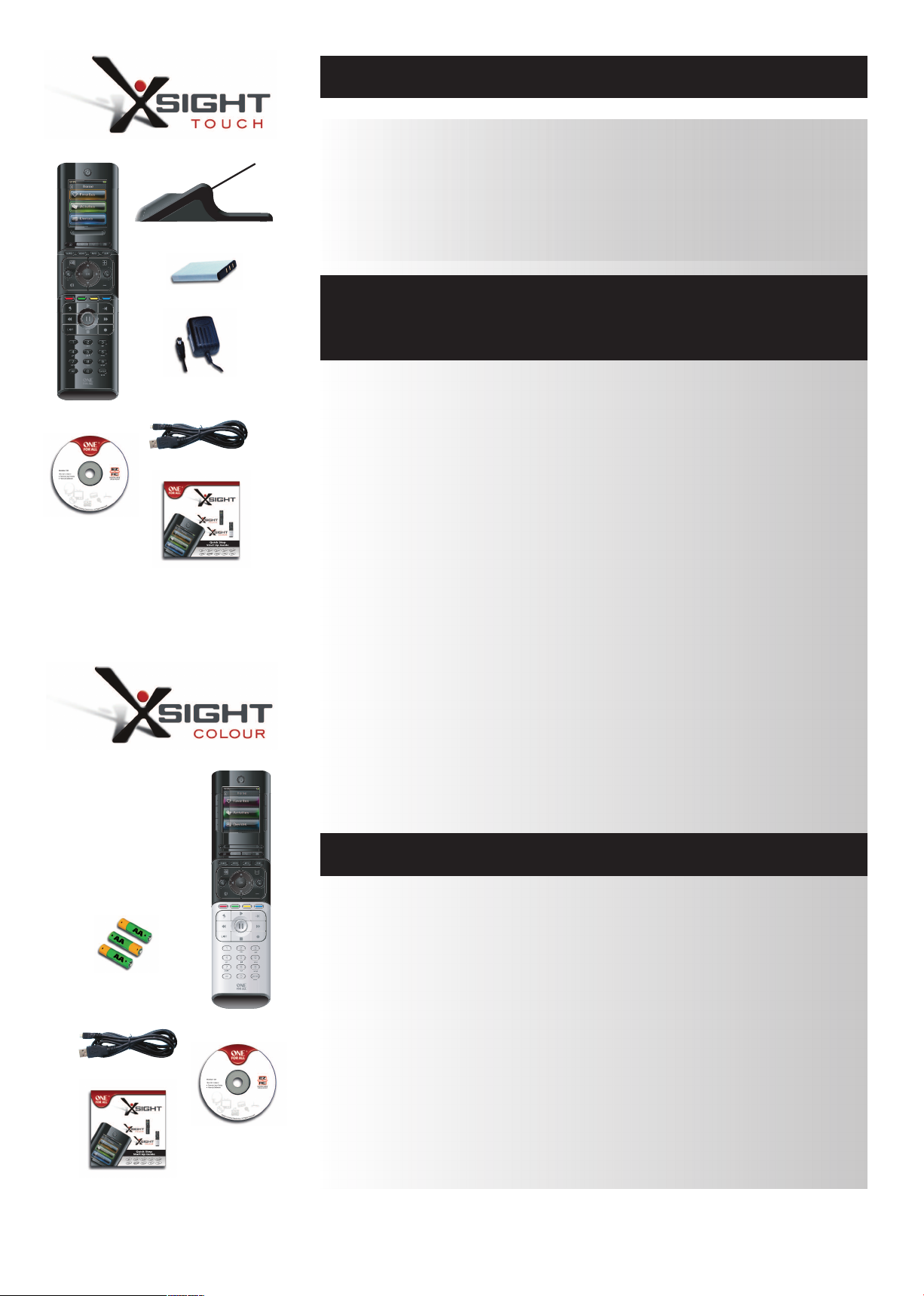
harging Cradle
C
Знакомство с Xsight
Устройства Xsight TOUCH / Xsight COLOUR – новейшие полнофункциональные универсальные
пульты дистанционного управления (ДУ) от компании ONE FOR ALL. Они обеспечивают
полноценное управление аудио- и видеоустройствами, контролируемыми с помощью
инфракрасного излучения, а также функциями высокого уровня, например функциями Learning
(Обучение), Profiles (Профили) и Activity Control (Управление заданиями). Вы можете настроить ваш
пульт ДУ для управления устройствами, следуя простым инструкциям, которые появляются на
экране пульта, либо подключившись к ПК для добавления новых возможностей, например Activities
(Задания) и Favorites (Избранное).
D Rom
C
ithium Ion battery
L
C/DC Adaptor
A
or Charging Cradle
f
USB Cable
uick Start Guide
Q
Распаковка пультов «Xsight TOUCH» и «Xsight
COLOUR». Установка режимов
(См. также руководство Xsight)
Внутри упаковки вы найдете следующее:
• универсальный пульт ДУ «Xsight COLOUR» или «XsightTOUCH»;
• блок зарядки (Xsight TOUCH);
• адаптер переменного/постоянного тока для блока зарядки (Xsight TOUCH);
• ионно-литиевую батарею (Xsight TOUCH) или 3 батареи типа AA (Xsight COLOUR);
• кабель USB;
• компакт-диск с ПО для пульта ДУ и руководство пользователя;
• краткое руководство пользователя.
В первую очередь, вставьте батарею, входящую в комплект, соотнося ее полярность «+» и «–» с рисунками в аккумуляторном отсеке.
Только Xsight TOUCH. Входящий в комплект аккумулятор частично заряжен, однако перед использованием мы рекомендуем поставить его на зарядку приблизительно на час.
Для этого подсоедините блок зарядки к сетевой розетке, используя входящий в комплект адаптер
постоянного/переменного тока и поместите пульт ДУ в блок. На экране появится значок «зарядка
аккумулятора». Для полной зарядки пульта ДУ оставьте его в блоке приблизительно на 4 часа.
Начать настройку вашего пульта Xsight вы можете двумя способами:
1) Следуйте инструкциям на экране пульта, направленного на устройства, которыми вы хотите
управлять. Это наиболее быстрый метод настройки пульта ДУ для базового управления устрой
ствами. Для расширенной настройки пульта ДУ при правильном управлении устройствами вы
можете подключить его к ПК.
3x AA
Batteries
USB Cable
Quick Start Guide
2) Для настройки с помощью ПК, включая функции Activities (Задания), Favorites (Избранное) и т.
д., вставьте компакт-диск в ПК и следуйте инструкциям диспетчера установки. Если вы исполь
зуете вспомогательное ПО, подключите пульт ДУ с помощью входящего в комплект кабеля USB.
Использование клавиш и экрана пульта Xsight
Чтобы начать использовать дистанционное управление, просто прикоснитесь к нему или нажмите
клавишу. При этом загорится подсветка. Вы можете отрегулировать время, в течение которого будет
гореть лампочка, в Меню настроек (см. стр. 16).
Пульты Xsight снабжены следующими функциями управления:
• жесткие кнопки на передней панели пульта, позволяющие управлять обычными функциями
устройства;
• полностью интерактивный экран (пульт Xsight TOUCH имеет сенсорный экран), который обеспе
чивает функциональность устройств в соответствии с режимом использования.
CD Rom
WWW.ON EFORA LL.COM 3

Кнопки пульта Xsight COLOUR
1
2
3
4
7
9
11
5
6
8
10
4 WWW.ON EFORA LL.COM
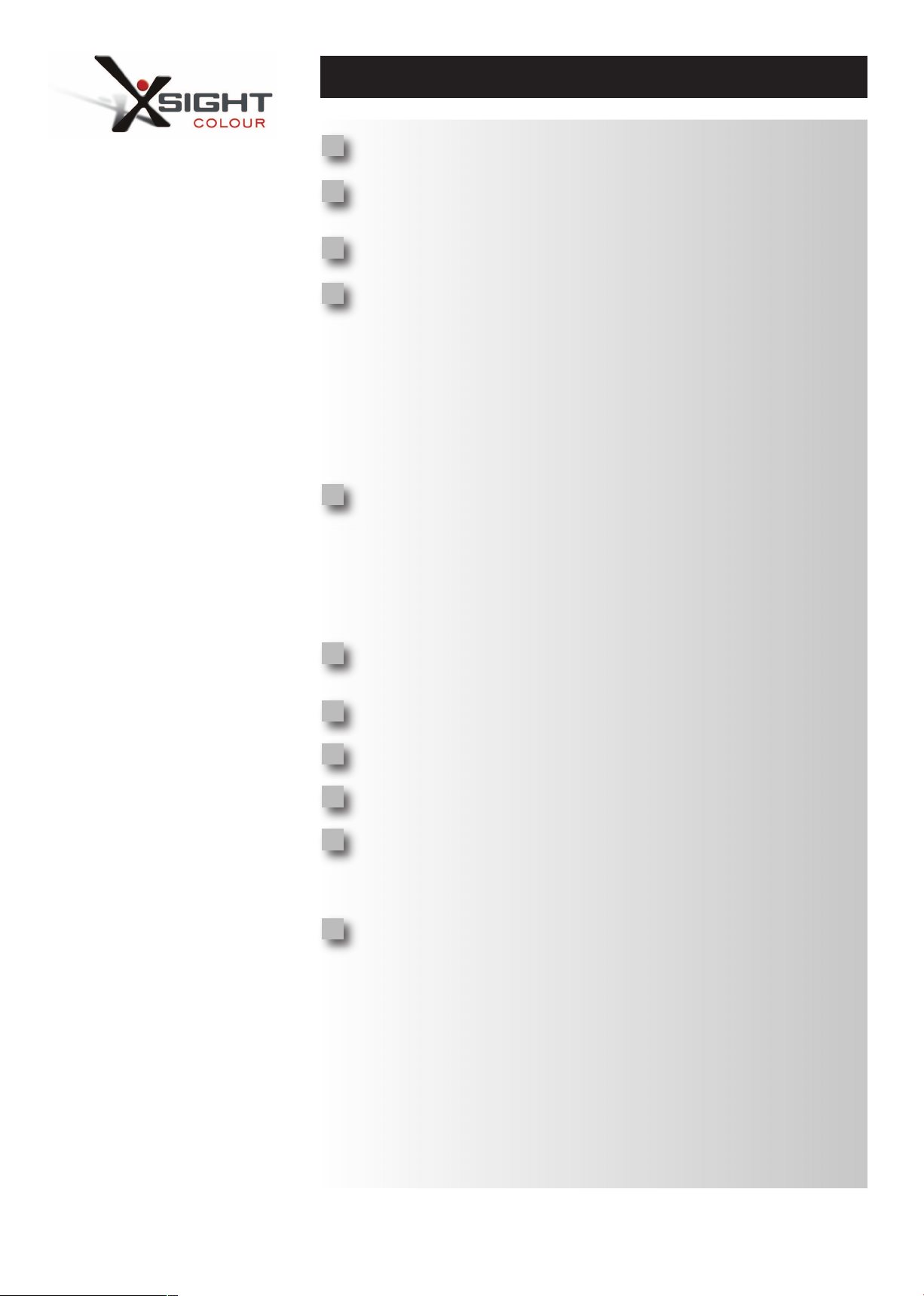
Кнопки пульта Xsight COLOUR
1
2
3
4
5
Кнопка Power (Питание)
Включение и выключение устройства
(Виртуальные кнопки
По обеим сторонам экрана расположены четыре кнопки, которые обеспечивают прямой
доступ к отображенным на экране функциям.
Кнопка прокрутки
Прокрутка страниц
Кнопка Home (Возврат в исходное положение)
Клавиша быстрого выбора команд – возврат на предыдущий уровень в структуре меню
одним коротким нажатием. Переход к рабочему столу пульта ДУ осуществляется удержива
нием в течение 2 секунд.
Favorites (Избранное)
Клавиша быстрого выбора команд – прямой доступ к меню Favorites (Избранное) в режиме
пользователя. Отключено в режиме настройки.
Activities (Задания)
Клавиша быстрого выбора команд – прямой доступ к меню Activities (Задания) в режиме
пользователя. Отключено в режиме настройки.
Devices (Устройства)
Клавиша быстрого выбора команд – прямой доступ к меню Devices (Устройства) в режиме
пользователя. Отключено в режиме настройки.
Кнопка Guide (Руководство)
Вызов руководства по использованию устройства, если оригинальный пульт ДУ имеет
таковое.
Кнопка Menu (Меню
Вызов меню устройства, если оригинальный пульт ДУ имеет таковое. В DVD-устройствах
вызов дискового меню.
Info (Информация)
Отображение информации о загружаемых видео- или аудионосителях.
Exit (Выход)
Выход из руководства пользователя и меню.
6
7
8
9
10
11
ЖК-экран
Настройка пользовательских меню на пульте ДУ производится либо на самом пульте, либо с
помощью подключения к ПК. Для использования функций, отображенных на экране, нажмите
расположенные рядом с ними кнопки. Для перехода между страницами нажмите на кнопку
прокрутки слева либо справа. Выводится несколько страниц. Например, если вы прокручиваете
вправо вплоть до появления последней страницы, при нажатии на кнопку прокрутки справа вы
вернетесь на первую страницу.
Кнопки Channel (Каналы)
Управление функциями channel up/down (канал вверх/вниз) в видеоустройствах и preset
up/down (предустановка вверх/вниз) в аудиоустройствах.
Кнопки Volume (Громкость)
Управление громкостью и отключение звука
Кнопки Navigation (Навигация)
Управление функциями навигации вашего устройства при их наличии.
Кнопки Teletext (Телетекст)
Доступ к функциям телетекста при наличии текстовых функций в устройстве.
Кнопки Transport (Транспорт)
Управление функциями DVR (цифровая видеозапись, ЦВЗ) и осуществление традиционных
функций Play (Воспроизведение)/Pause (Пауза)/Fast Forward (Ускоренная перемотка
вперёд)/Rewind (Перемотка назад)/Record (Запись) во всех других видео- и
аудиоустройствах.
Цифры 0-9
Прямой ввод цифр либо текста для пользовательской настройки ярлыков.
Кнопка AV (аудио/видео)
Выбор входного сигнала устройства. Например, TV/SAT, TV/DVD.
Enter/ -/-- (Ввод/ -/--)
Управление вводом номера канала и ввод цифр больше 10.
WWW.ON EFORA LL.COM 5

Кнопки пульта Xsight TOUCH
1
2
3
4
7
9
11
5
6
8
10
6 WWW.ON EFORA LL.COM
